La necesidad de insertar filas y columnas en blanco en su hoja de Excel después de preparar toda la hoja definitivamente no es común. Si es solo una fila o columna, la parte de inserción es una tarea fácil. Solo necesita hacer clic con el botón derecho en el encabezado de la fila o el encabezado de la columna antes del cual desea que se inserten las filas o columnas vacías y luego presione el botón Insertar opción. Para insertar varias filas o columnas, puede repetir este proceso norte numero de veces. ¿O realmente tienes que hacerlo? ¡No cuando estamos aquí!
En este artículo, explicamos en algunos pasos simples cómo puede insertar fácil e instantáneamente varias filas o columnas en blanco en su hoja de Excel sin perder su tiempo en absoluto. Espero que disfrutes leyendo el artículo.
Cómo insertar rápidamente varias filas en blanco
Paso 1: En primer lugar, inicie la hoja de Excel y seleccione algunas filas en blanco de la parte inferior de su hoja.
Como siguiente, haga clic derecho en cualquier lugar de las filas seleccionadas
y luego haga clic en el Dupdo opción del menú contextual del botón derecho.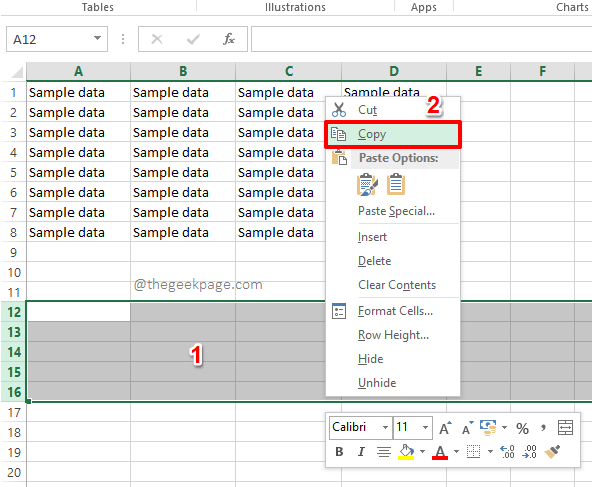
Paso 2: A continuación, en su hoja de Excel, seleccione la fila sobre la que desea que se inserten las filas en blanco.
En el siguiente ejemplo, quiero que las filas en blanco que seleccioné en el Paso 1 se inserten encima de la fila número 4. Por lo tanto, he seleccionado la fila 4.
ANUNCIO PUBLICITARIO
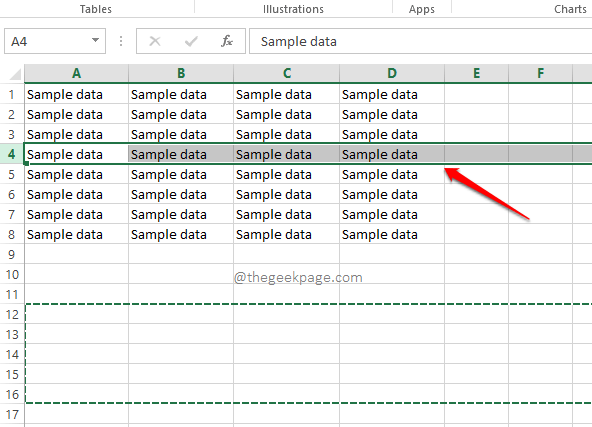
Paso 3: A continuación, haga clic derecho en el encabezado de la fila, y desde el menú contextual del botón derecho, haga clic en la opción Insertar celdas copiadas.
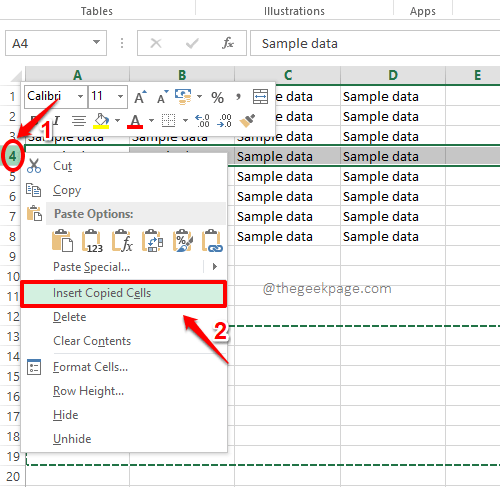
Paso 4: Eso es todo. Si ahora mira su hoja de Excel, puede ver que todas las filas en blanco que seleccionó en el Paso 1 ahora se insertaron correctamente.
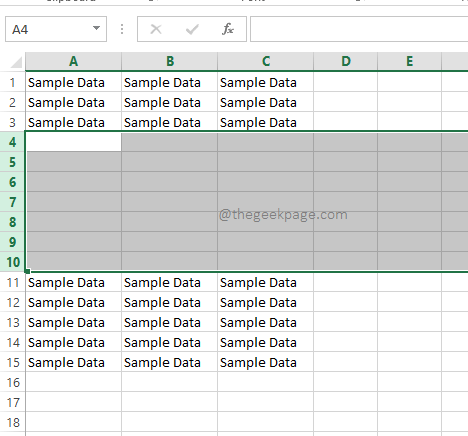
Cómo insertar rápidamente varias columnas en blanco
Paso 1: Los pasos para insertar varias columnas en blanco en su hoja de Excel son muy similares a cuando insertamos varias filas en blanco.
En primer lugar, seleccione algunas columnas en blanco de su hoja de Excel. En el siguiente ejemplo, he seleccionado columnas de la E a la H.
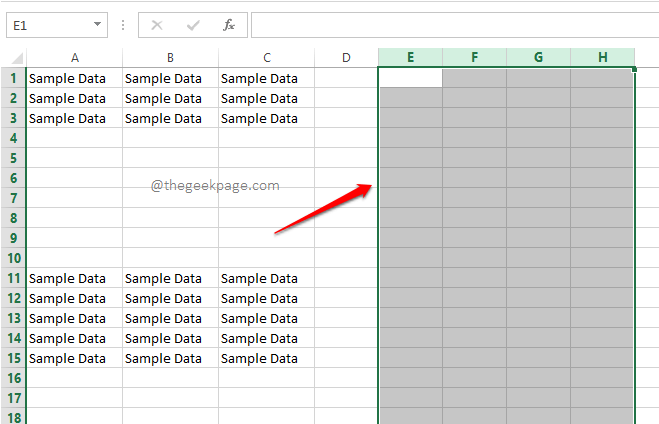
Paso 2: A continuación, haga clic derecho en cualquier lugar de las columnas en blancoseleccionado y luego presiona la opción Dupdo.
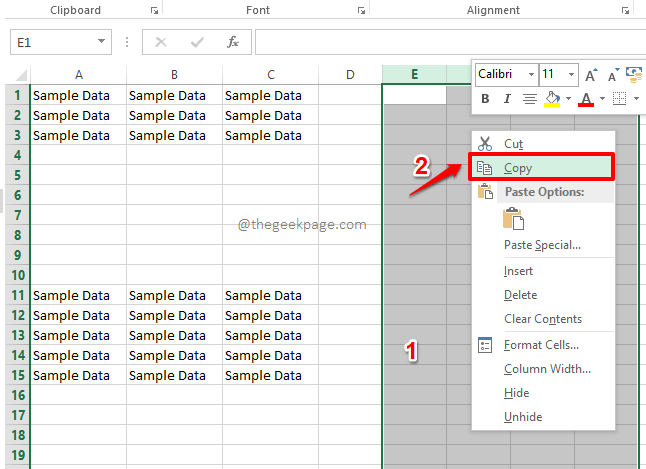
Paso 3: Ahora, tienes que clic derecho en el encabezado de la columna antes del cual desea que se inserten las columnas en blanco. Después de eso, haga clic en la opción Insertar copias de celdas.
En el siguiente ejemplo, quiero que las filas en blanco se inserten antes de la columna B. Así que hice clic derecho en el encabezado de la Columna B y luego hice clic en el Insertar celdas copiadas opción.
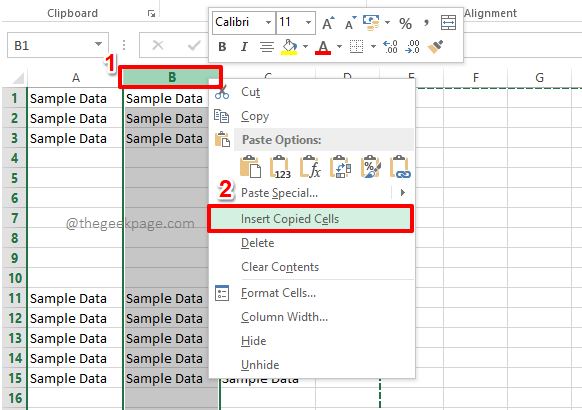
Paso 4: Sí, es tan simple como eso. Sus columnas en blanco ahora se insertaron con éxito, así como así. ¡Disfrutar!
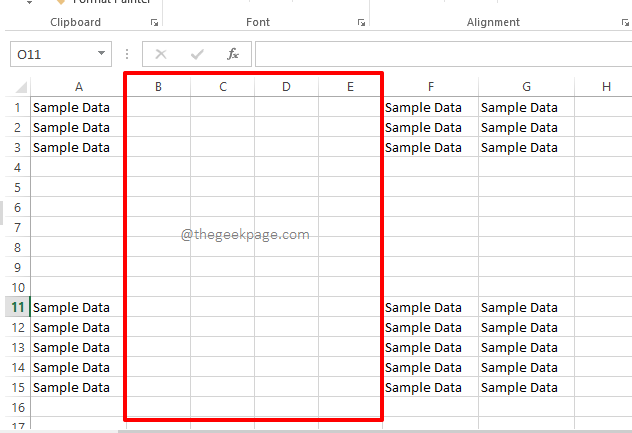
Díganos en la sección de comentarios si el artículo le resultó útil. Estén atentos para más trucos, consejos y artículos de procedimientos.
Paso 1 - Descargue la herramienta de reparación de PC Restoro desde aquí
Paso 2 - Haga clic en Iniciar escaneo para encontrar y solucionar cualquier problema de PC automáticamente.


